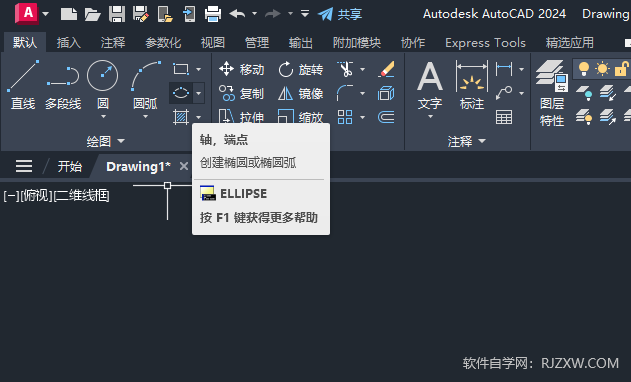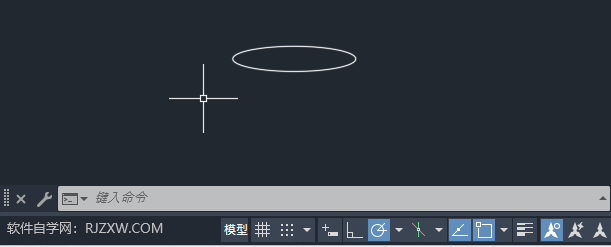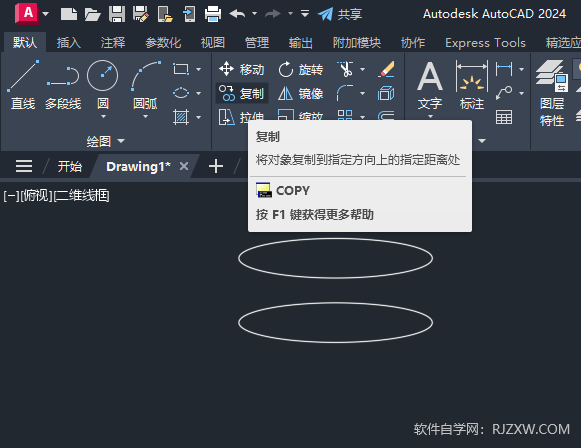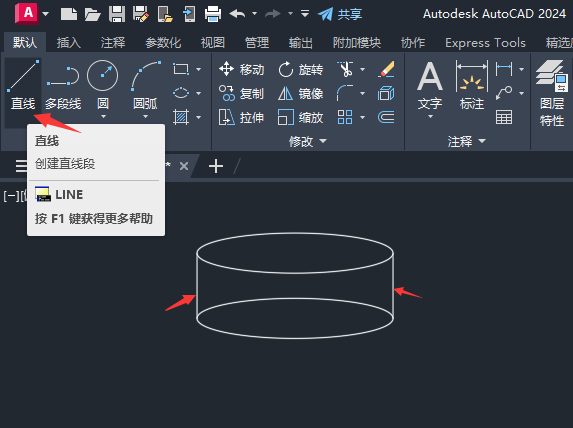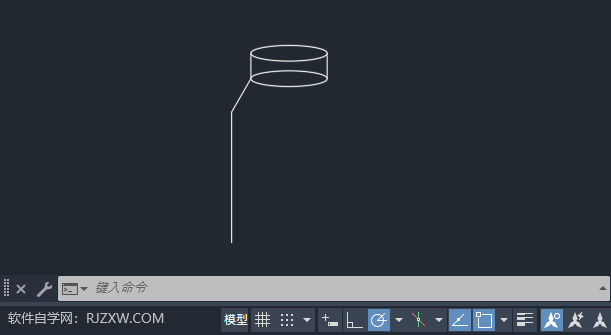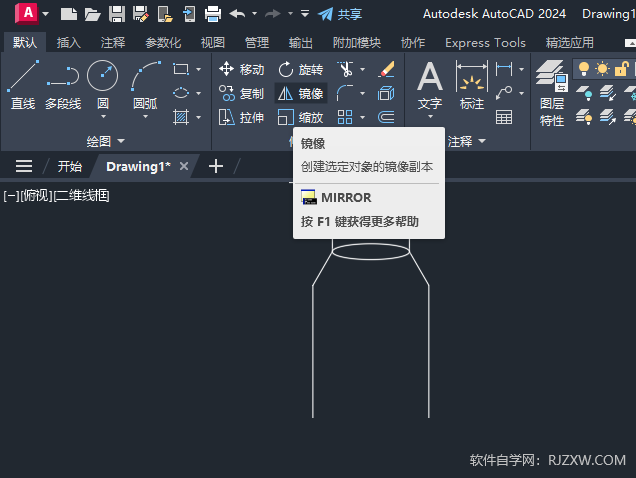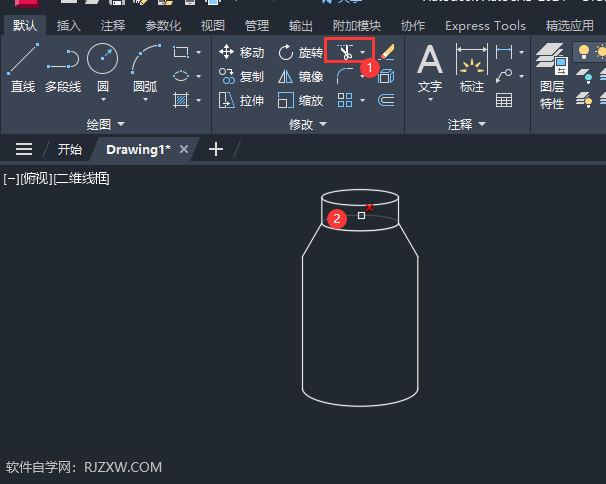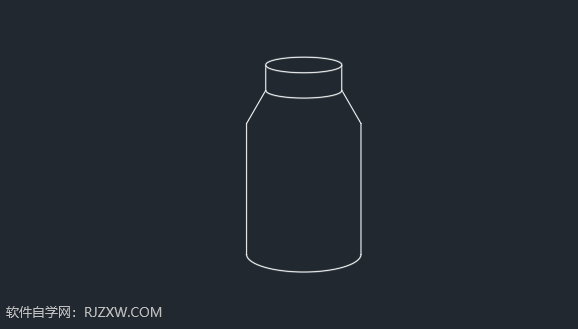|
|
|
|
| CAD2024绘制水瓶图形的方法,具体操作过程步骤如下,希望能帮助到大家! |
|
1、打开CAD2024软件,新建空白文档,点击轴,端点。如下图:
2、然后绘制一个椭圆出来,如下图:
3、再使用复制工具,绘制一份出来。如下图:
4、然后再使用直线工具,捉捕椭圆的象限点进行绘制二条直线。如下图:
5、同样的方法,绘制两条折线出来。如下图:
6、然后点击镜像工具。以椭圆的中心点为准。进行镜像一份。如下图:
7、再点击轴,端点进行椭圆绘制,如下图:
8、最后再使用修剪工具,把不要的部分修剪掉,如下图:
9、这样一个瓶子的图形就画好了。如下图:
|